แอป Windows Security เป็นฮับแบบครบวงจรเพื่อตอบสนองความต้องการด้านความปลอดภัยทั้งหมด ตั้งแต่การสแกนไวรัสหรือมัลแวร์ไปจนถึงการจัดการแอปหรือการควบคุมเบราว์เซอร์ แอป Windows Security ช่วยให้คุณจัดการการตั้งค่าความปลอดภัยของอุปกรณ์ได้ในที่เดียว

ติดอยู่กับข้อผิดพลาด“ ความปลอดภัยของ Windows แจ้งว่าไม่มีผู้ให้บริการความปลอดภัย” ใช่ไหม ไม่ต้องกังวล! เรามีคุณครอบคลุม หากคุณไม่สามารถเรียกใช้การสแกนบนอุปกรณ์ได้เนื่องจากข้อผิดพลาด “ไม่มีผู้ให้บริการความปลอดภัย” มีวิธีแก้ไขปัญหานี้สองสามวิธี
วิธีการแก้ไขความปลอดภัยของ Windows บอกว่าไม่มีข้อผิดพลาดของผู้ให้บริการความปลอดภัย
มาเริ่มกันเลย
1. เปิดใช้งานบริการด้วยตนเอง
หากต้องการเปิดใช้งานบริการความปลอดภัยของ Windows ด้วยตนเอง ให้ทำตามขั้นตอนด่วนเหล่านี้:
กดคีย์ผสม Windows + R พิมพ์ Services.msc ในกล่องข้อความ แล้วกด Enter
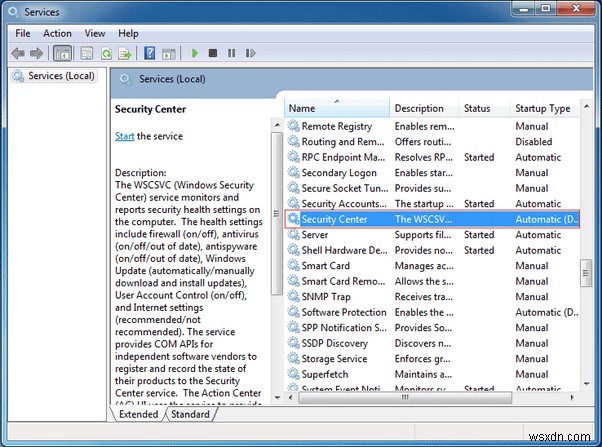
ในหน้าต่าง Services ให้เลื่อนดูรายการบริการและค้นหา "Windows Security service" ดับเบิลคลิกเพื่อเปิด Properties
เลือกค่า "ประเภทการเริ่มต้น" เป็น "อัตโนมัติ" และเปิดใช้งานบริการด้วยตนเอง
กดปุ่ม OK และ Apply เพื่อบันทึกการเปลี่ยนแปลงล่าสุด ออกจากหน้าต่างทั้งหมดแล้วลองเรียกใช้การสแกนอีกครั้งโดยใช้เครื่องมือ Windows Defender เพื่อตรวจสอบว่ายังมีปัญหาอยู่หรือไม่
2. เรียกใช้คำสั่ง DISM
เปิดช่องค้นหาของเมนู Start พิมพ์ "Command Prompt" คลิกขวาที่ช่องนั้นแล้วเลือกตัวเลือก "Run as Administrator"
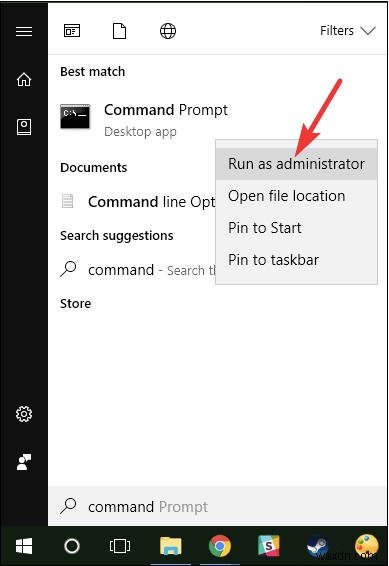
ในหน้าต่างพรอมต์คำสั่ง ให้พิมพ์คำสั่งต่อไปนี้แล้วกด Enter
Dism /Online /Cleanup-Image /RestoreHealth
คำสั่ง DISM (Deployment Image Servicing and Management) ใช้เพื่อซ่อมแซมไฟล์ระบบที่เสียหายหรือสูญหาย เป็นหนึ่งในคำสั่งกู้คืนดิสก์ที่มีประโยชน์และทรงพลังที่สุดที่ช่วยคุณแก้ไขข้อผิดพลาดและจุดบกพร่องทั่วไปใน Windows 10
3. เปิดใช้งานบริการศูนย์ความปลอดภัย
วิธีแก้ปัญหาถัดไปเพื่อแก้ไขข้อผิดพลาด “ความปลอดภัยของ Windows บอกว่าไม่มีผู้ให้บริการความปลอดภัย” เราจะพยายามเปิดใช้งานบริการศูนย์ความปลอดภัยในตัวจัดการบริการของ Windows ด้วยตนเอง ทำตามขั้นตอนด่วนเหล่านี้:
เปิดช่องค้นหาเมนู Start พิมพ์ “Services” แล้วกด Enter
เลื่อนลงไปตามรายการและมองหา "บริการศูนย์ความปลอดภัย" แตะสองครั้งเพื่อเปิดคุณสมบัติ
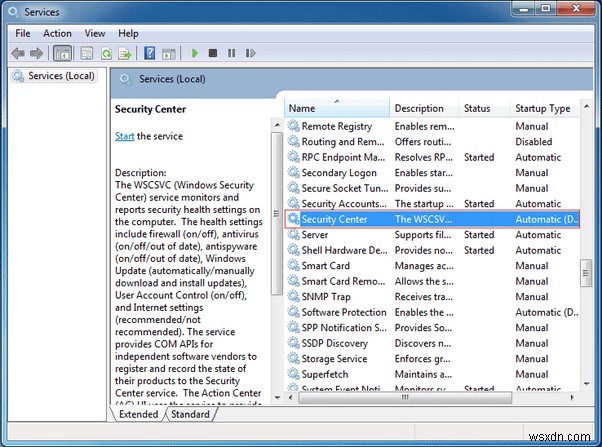
ตรวจสอบให้แน่ใจว่าได้เปิดใช้บริการแล้ว ในกรณีที่ปิดอยู่ ให้เลือกค่า "ประเภทการเริ่มต้น" เป็น "อัตโนมัติ" เพื่อเปิดใช้งานด้วยตนเอง
กดปุ่ม OK และ Apply เพื่อบันทึกการเปลี่ยนแปลงล่าสุด
4. ปรับแต่งคุณสมบัติของบริการศูนย์ความปลอดภัย
เปิดแอป Windows Services เลื่อนดูรายการแอพเพื่อค้นหาบริการ “ศูนย์ความปลอดภัย” แตะสองครั้งเพื่อเปิดคุณสมบัติ
สลับไปที่แท็บ "เข้าสู่ระบบ" แตะที่ปุ่ม “เรียกดู”
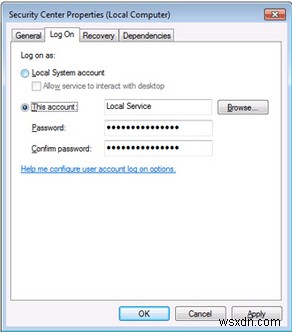
ในกล่อง "ป้อนชื่อวัตถุ" ให้ป้อนชื่อพีซีของคุณ แตะที่ปุ่ม “ตรวจสอบชื่อ”
กดปุ่ม OK และ Apply เพื่อบันทึกการตั้งค่าที่กำหนดเอง
5. เรียกใช้คำสั่ง SFC
คำสั่ง SFC (System File Checker) เป็นยูทิลิตี Windows ในตัวที่แทนที่ไฟล์ระบบที่เสียหายด้วยสำเนาแคช ในการสแกน SFC ใน Windows 10 มีสิ่งที่คุณต้องทำดังนี้
เปิดแอปพรอมต์คำสั่งในโหมดผู้ดูแลระบบ
พิมพ์คำสั่งต่อไปนี้แล้วกด Enter

sfc/scannow
รอสักครู่จนกว่า Windows จะทำการสแกนอุปกรณ์อย่างละเอียดเพื่อสแกนและแก้ไขไฟล์ระบบและการตั้งค่าที่เสียหาย เมื่อการสแกนเสร็จสิ้น ให้ออกจากหน้าต่างทั้งหมด รีบูตอุปกรณ์ของคุณ และลองเรียกใช้การสแกนความปลอดภัยของ Windows Defender เพื่อตรวจสอบว่าคุณยังเห็นข้อผิดพลาด “No Service Providers” อยู่หรือไม่
6. เปลี่ยนไปใช้ซอฟต์แวร์ป้องกันไวรัสทางเลือก
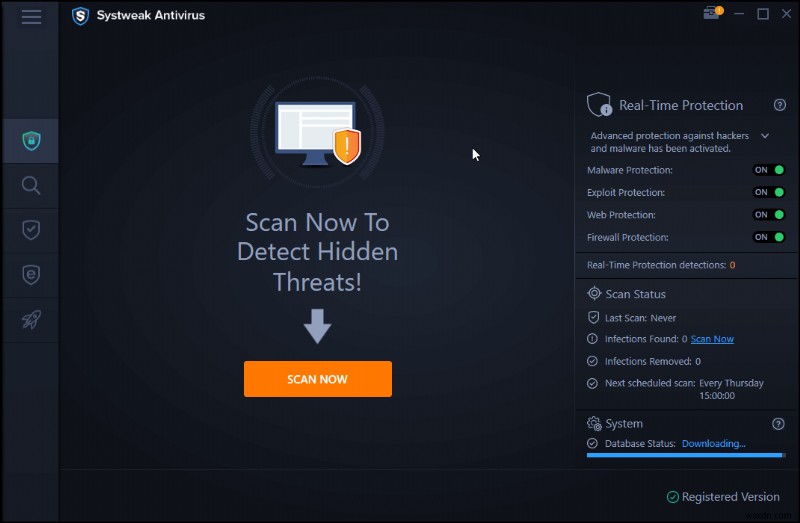
ลองใช้วิธีแก้ปัญหาข้างต้นแล้ว แต่ก็ยังไม่มีโชคใช่ไหม การเปลี่ยนไปใช้ซอฟต์แวร์ป้องกันไวรัสทางเลือกจะช่วยคุณแก้ไขปัญหาได้อย่างแน่นอน ทำการค้นหาโดย Google อย่างรวดเร็วเพื่อค้นหาซอฟต์แวร์ป้องกันไวรัสที่ดีที่สุดทางออนไลน์ อย่างไรก็ตาม หากคุณไม่ต้องการสับสนว่าควรเลือกเครื่องมือรักษาความปลอดภัยใดสำหรับอุปกรณ์ของคุณ เรามีคำแนะนำสำหรับคุณ!

ดาวน์โหลดและติดตั้ง Systweak Antivirus บนพีซี Windows ของคุณ Systweak Antivirus เสนอการป้องกันตลอดเวลาเพื่อให้อุปกรณ์ของคุณอยู่ห่างจากไวรัส มัลแวร์ โทรจัน แอดแวร์ สปายแวร์ และภัยคุกคามที่เป็นอันตรายอื่นๆ Systweak Antivirus เป็นหนึ่งในเครื่องมือป้องกันไวรัสที่ดีที่สุดสำหรับ Windows ที่มาพร้อมกับคุณสมบัติความปลอดภัยขั้นสูง เช่น การป้องกันแบบเรียลไทม์ การป้องกันมัลแวร์ การป้องกันภัยคุกคามจากแรนซัมแวร์ และอีกมากมาย ไม่เพียงแต่ให้วิธีในการต่อต้านภัยคุกคามเท่านั้น แต่ยังช่วยเพิ่มประสิทธิภาพของอุปกรณ์ด้วยการลบรายการเริ่มต้นที่เป็นอันตราย/ไม่ต้องการออก
บทสรุป
ต่อไปนี้เป็นวิธีแก้ไขปัญหา “ความปลอดภัยของ Windows บอกว่าไม่มีข้อผิดพลาดของผู้ให้บริการความปลอดภัย” คุณสามารถใช้โซลูชันเหล่านี้เพื่อทำให้แอป Windows Security ทำงานได้อีกครั้ง Do let us know which solution worked out the best for you. ขอให้โชคดี!


